Kako provjeriti je li računalna mreža sigurna

CyRadar Internet Security Check Alat je alat za procjenu sposobnosti vašeg računala da spriječi cyber napade, potpuno besplatno.
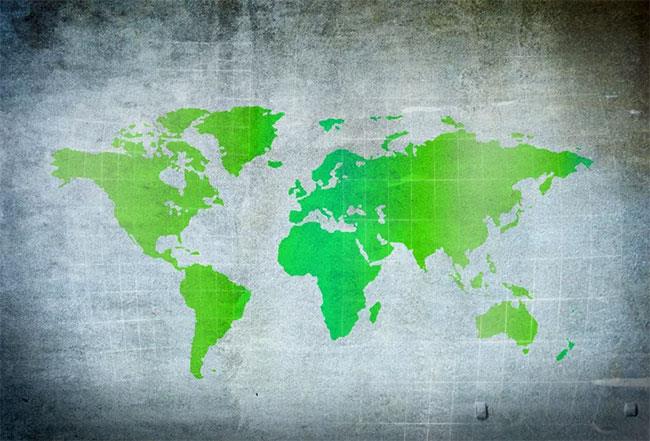
Datoteka s ekstenzijom PYM je datoteka Python makro skripte. PYM datoteke sadrže jednu ili više Python skripti. Svaka Python skripta počinje nizom "#begin python" i završava nizom "#end python" . PYM datoteke su razvojni alat za stenografsko programiranje u jeziku Python . Skripte se pohranjuju u PYM datoteke, koje se zatim koriste u pretprocesiranju koda.
Što su PYM datoteke?
Vrsta datoteke PYM uglavnom je povezana s PYM Python pretprocesorom. PYM je makro predprocesor temeljen na skriptnom jeziku Python. Zadržava potpunu izražajnost Pythona pri pisanju makronaredbi i stoga nije ograničen složenom sintaksom ili funkcionalnošću.
Potpuna implementacija ovog predprocesora makronaredbi je izvođenje Python skripte koja se sastoji od oko 200 redaka koda i uključuje tri glavne funkcije: definiciju makronaredbe, proširenje makronaredbe i uključivanje datoteke. PYM se pokazao korisnim za stvaranje VRML i HTML datoteka temeljenih na makroima za dinamički web poslužitelj.
Kako otvoriti PYM datoteke?
Potreban vam je odgovarajući softver za otvaranje PYM datoteka. Ako nemate pravi softver, dobit ćete poruku: "Kako želite otvoriti ovu datoteku?" ( Kako želite otvoriti ovu datoteku? ) na Windows 10 ili "Windows ne može otvoriti ovu datoteku" ( Windows ne može otvoriti ovu datoteku ) na Windows 7 ili slična Mac/iPhone/Android upozorenja.
PYM datoteke možete otvarati i uređivati u standardnom uređivaču teksta kao što je Windows Notepad .
1. Desnom tipkom miša kliknite datoteku PYM da biste otvorili kontekstni izbornik datoteke .
2. Kliknite na opciju Otvori s . Otvorit će se prozor koji sadrži instalacijske programe.
3. Pritisnite opciju Notepad. Datoteka PYM otvorit će se u uređivaču teksta.

PYM datoteke možete otvarati i uređivati u Notepadu
CyRadar Internet Security Check Alat je alat za procjenu sposobnosti vašeg računala da spriječi cyber napade, potpuno besplatno.
Konfiguriranje DNS-a je isto kao i njegovo postavljanje, što znači da se ne morate previše mučiti ili tražiti bilo kojeg administratora da vam pomogne u tome, jer to možete učiniti sami, uz detaljne upute u ovom članku.
Gledanje kapaciteta tvrdog diska jednako je važno. Tada će korisnici znati kapacitet tvrdog diska koji se koristi i raspoloživi kapacitet tvrdih diskova na računalu i prijenosnom računalu.
Je li vaša Windows 7 tema zapela na klasičnoj opciji? Ako je to vaša situacija, postoji nekoliko popravaka koje možete pokušati vidjeti hoćete li riješiti problem!
Mnogi ljudi preporučuju da prestanete koristiti CCleaner. Ali to je bilo prije mnogo godina. Sada, kako se aplikacija promijenila i isplati li se koristiti? Pronađimo odgovor u sljedećem članku!
Microsoft Authenticator je aplikacija koja omogućuje dvofaktorsku autentifikaciju na podržanim aplikacijama i web stranicama.
Reduce Memory je softver koji oslobađa RAM na računalu, pomažući računalu da radi brže. Članak u nastavku će vas voditi u korištenju Reduce Memory.
Windows korisnicima nudi mnogo načina za ponovno pokretanje računala. Korisnici mogu koristiti Power User Menu, Start Menu ili alat za isključivanje, pa čak i klasični dijaloški okvir za isključivanje. Međutim, postoji još jedan način za koji korisnici ne znaju: korištenje PowerShell-a.
IP Unblock je VPN uslužni program u pregledniku Chrome koji pomaže korisnicima sakriti svoje IP adrese i pristupiti blokiranim web stranicama.
Svaki put kada se prijavite za novu uslugu, možete odabrati korisničko ime i lozinku ili se jednostavno prijaviti putem Facebooka ili Twittera. Ali trebate li to učiniti?








